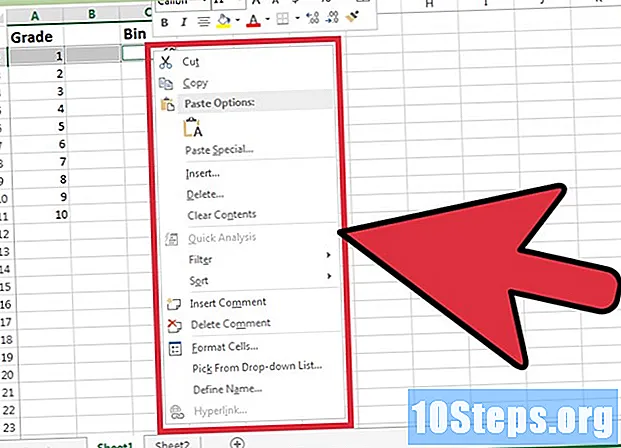
Innehåll
Microsoft Excel är en av de mest använda kalkylarkredigerarna, eftersom den erbjuder tillräckligt med funktionalitet för att vara relevant under åren. En av dess funktioner är förmågan att lägga till linjer i arket. Om du är i en position där du inser att du har slutat infoga en rad när du skapar ditt kalkylblad behöver du inte vara nervös, eftersom det är ganska enkelt att lägga till rader i ett Excel-kalkylblad.
Steg
Metod 1 av 3: Infoga en linje
Leta reda på den Excel-fil du behöver arbeta med. Använd din dators filwebbläsare och bläddra i mapparna tills du hittar den Excel-fil du vill öppna.

Öppna filen genom att dubbelklicka på den. Excel startar automatiskt när du öppnar ett Excel-dokument på din dator.
Välj arket som du ska infoga raderna på. I det nedre vänstra hörnet av kalkylarket finns några flikar. Dessa flikar kan klassificeras som Plan1, Plan2 etc., eller byta namn till ett namn du väljer. Klicka på arket där du sätter in raderna.

Välj en rad. Gör detta genom att klicka på radnumret på vänster sida av skärmen.- Du kan också välja en cell i raden ovan som du vill infoga en ny rad.
Högerklicka på den valda raden. En snabbmeny visas.

Välj "Infoga". En rad kommer att infogas ovanför den du valt.
Metod 2 av 3: Infoga flera rader
Öppna den Excel-fil du behöver arbeta med. Hitta filen i datorns mappar och dubbelklicka på den för att öppna den.
Välj arket som du ska infoga raderna på. I det nedre vänstra hörnet av kalkylarket finns några flikar. Dessa flikar kan klassificeras som Plan1, Plan2 etc., eller byta namn till ett namn du väljer. Klicka på arket där du sätter in raderna.
Välj antalet rader du vill infoga. Om du vill infoga flera rader väljer du raderna nedan där du vill infoga dem. Välj samma antal rader som du vill infoga.
- Om du till exempel vill infoga fyra nya rader väljer du fyra rader.
Högerklicka på de valda linjerna. En snabbmeny visas.
Välj "Infoga". Antalet rader du har valt kommer att infogas ovanför de valda raderna.
Metod 3 av 3: Infoga icke-angränsande linjer
Hitta den Excel-fil du behöver arbeta med. Använd din dators filwebbläsare och bläddra i mapparna tills du hittar filen du vill öppna.
Öppna filen. Gör detta genom att dubbelklicka på det. Excel startar automatiskt när du öppnar ett Excel-dokument på din dator.
Välj arket som du ska infoga raderna på. I det nedre vänstra hörnet av kalkylarket finns några flikar. Dessa flikar kan klassificeras som Plan1, Plan2 etc., eller byta namn till ett namn du väljer. Klicka på arket där du sätter in raderna.
Välj raderna. För att infoga icke-angränsande linjer, håll ner CTRL-knappen och välj icke-angränsande rader genom att klicka på vänster musknapp.
Högerklicka på de valda linjerna. En snabbmeny visas.
- Välj "Infoga". Antalet rader du har valt kommer att infogas ovanför de valda raderna.


